오늘은 ai파일 jpg변환 하는 방법을 알려드릴겠습니다.
ai파일이란? 일러스트레이터 파일이구요.
eps, ai 파일은 일러스트레이터나, 포토샵 프로그램이 있으면 쉽게 변환할 수 있지만
일러스트레이터나, 포토샵 프로그램 없는 분들을 위한 ai파일 jpg변환 하는 방법입니다.
얼마전에 아는 분계 로고를 부탁했는데
그분이 일러스트로 만들어주셨는데
받은후에 확인해보니 ai 파일이더군요.
그런데.. 집 컴퓨터에는 일러스트가 깔려있지 않아 확인이불가...
또다시 그분께 부탁은 못하겠고...해서
인터넷으로 ai파일 jpg변환하는 방법을 검색해봤는데
아주 쉽게 변환이 되더군요. 그래서 혹시 저처럼 ai파일 jpg변환 하는 방법을 찾으시는 분들을 위해서 올려봅니다.
파일 하나 변환하려고 일러스트레이터나 포토샵을 구매 하기 그렇고 구매하더라도 쓰지않는데 돈낭비죠.
손쉽게 ai 파일을 jpg 파일로 변환 할 하는 2가지 방법입니다.
별도의 프로그램 설치 없이 인터넷에서 에서 ai파일 jpg변환 하는 방법 입니다.
로그인 필요없고, 무료로 이용할 수 있구요.
윈도우 뿐만아니라 맥(mac), 리눅스(Lnux), 모바일, 운영체제 에서도 이용할 수 있는 장점이있어요
그럼 바로 본론으로 갑니다

ai파일 jpg파일 하는 방법은 아래 그림을 보시고 따라해 보세요.
먼저 anyconv 사이트 에서 변환 하는 방법입니다.
각종 파일을 변환해주는 사이트인데
로그인 없이 ai 파일을 jpg 파일로 변환 할 수 있구요.
클릭 몇번으로 손쉽게 ai 파일을 jpg파일로 변환할수 있습니다.
그럼 ai파일 jpg파일 하는 방법을 설명해드리겟습니다.
먼저 Daum 검색창에 anyconv 를 검색해주세요.

검색하면 anyconv사이트가 맨위에 나오는데 링크타고 사이트로 들어가주세요.

사이트에 들어가면 다음과같은 화면이 나오는데요.
빨간색 '파일을 선택' 버튼을 누르고

컴퓨터에서 변환하고자 하는 ai 파일을 불러오세요.

그런다음 BMP 를 눌러주세요.

그런다음 아래쪽으로 내려서 목록에서 JPG 를 선택해주세요.
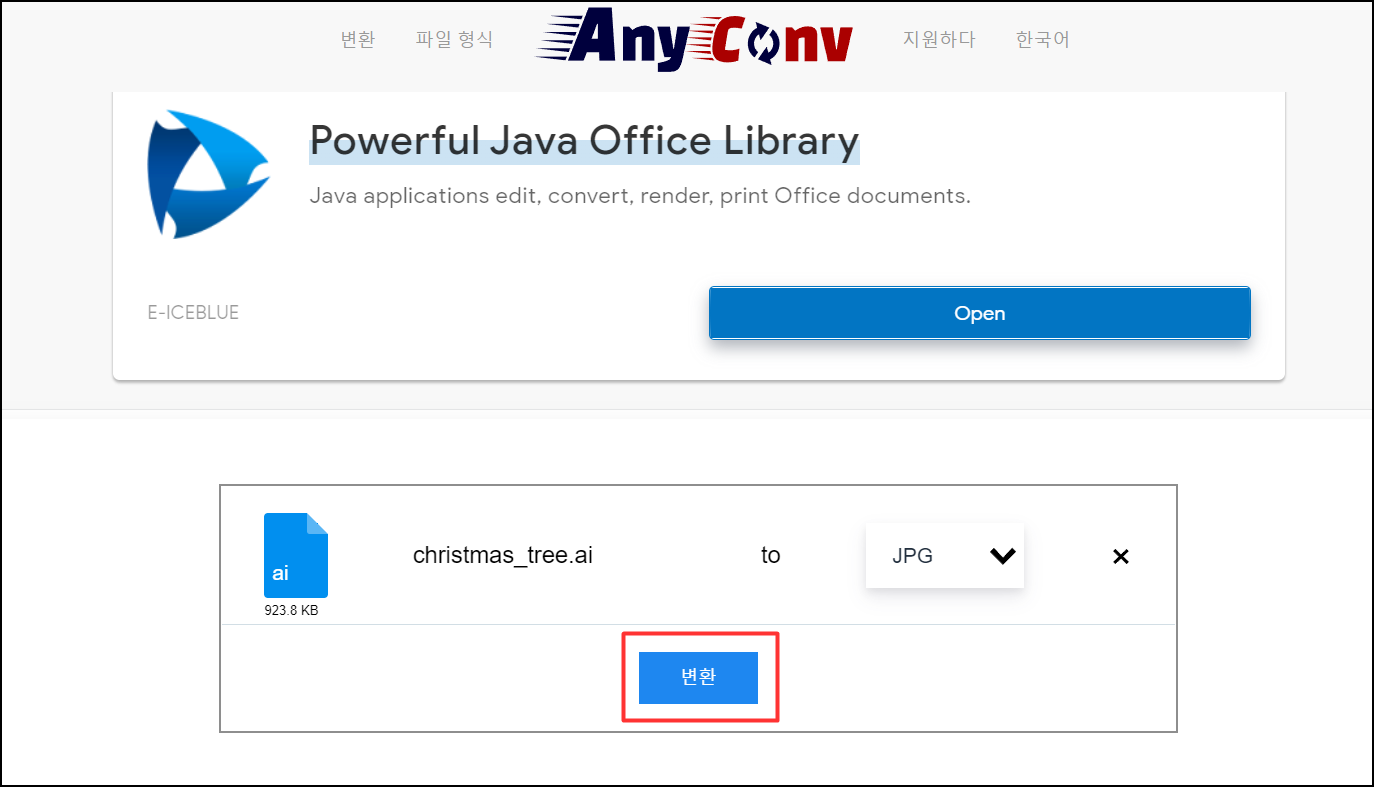
그리고 변환 버튼을 살포시 눌러주세요.

그럼 파일 업로드 되고 , 자동으로 변환 됩니다.
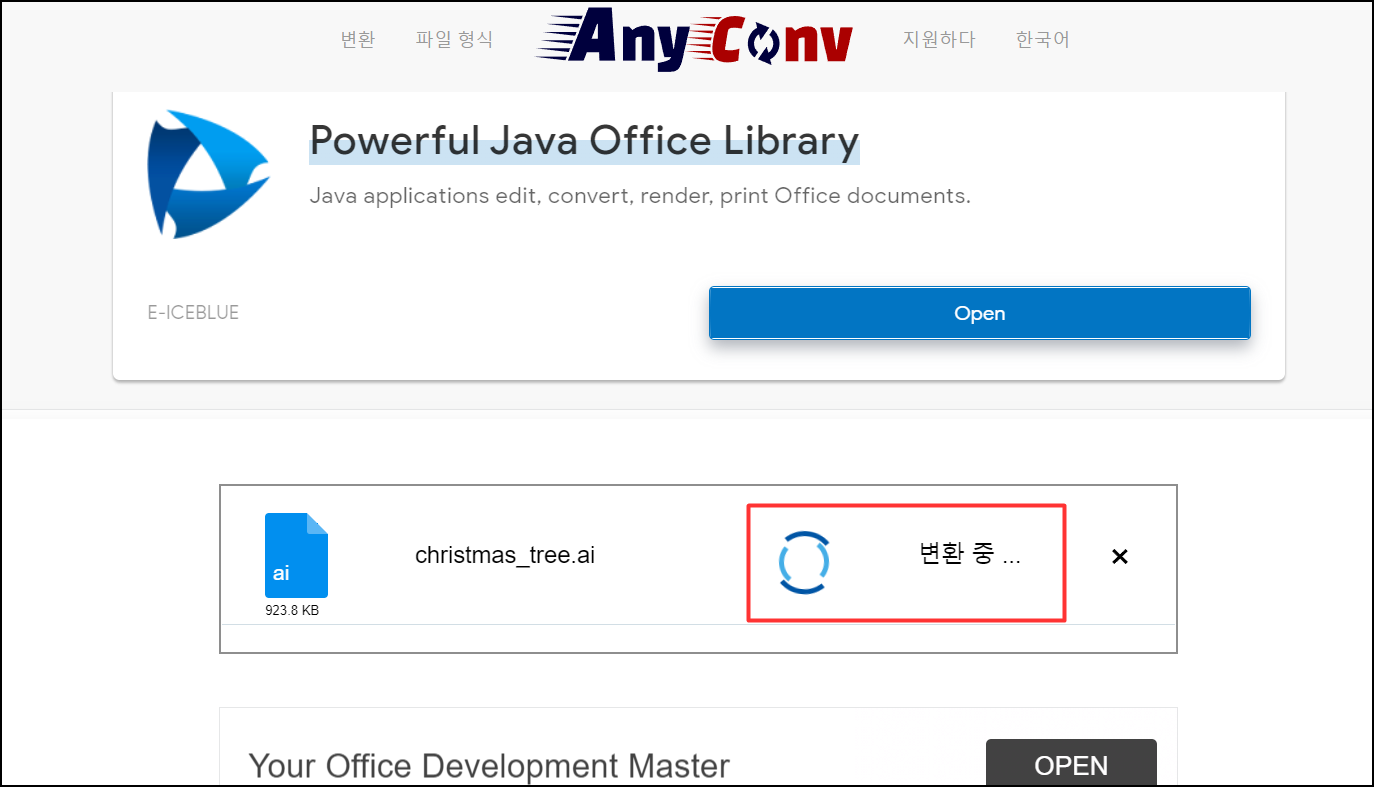

변환이 완료되면 다음과같이 '다운로드 .JPG' 버튼을 눌러서 받아주시구요.
어때요? 참말로 간단하죠ㅎㅎ
급하게 ai 파일을 변환해야 할때 아주 유용하게 사용할 수 있습니다.
두번째 방법은 zamzar 사이트 이용해서 변환하는 방법입니다.
이 사이트도 위에서 소개해드린 사이트와 비슷하구요..
각종 파일을 변환해주는 사이트이구요.
로그인 필요없고 파일을 불러와서 변환하시면 됩니다.
단점은 파일크기가 50MB 이하인 파일만 변환이 가능해요.
외국사이트고 한글은 지원하지 않지만 사용법은 무지 간단하답니다.
먼저 포탈사이트 다음 검색 창에 zamzar 를 검색해 줍니다.
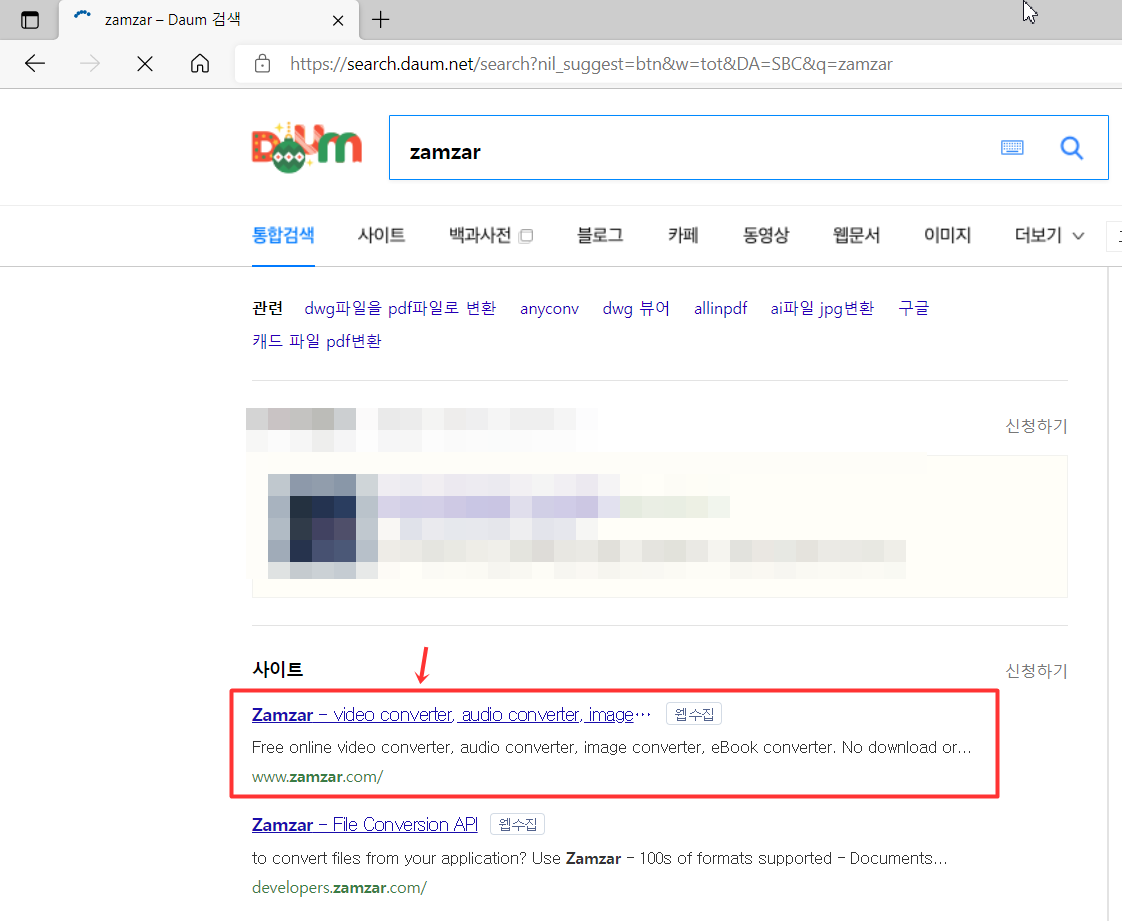
검색을 하게 되면 다음과같이
zamzar 사이트 가 나오게 되는데
화살표로 가리킨곳을 눌러 들어 가 주세요.

홈페이지에 들어가면
이런 화면이 나오는데요..
사용법은 아주 간단합니다.
초록색 Add Files 를 눌러주세요.

그리고 컴퓨터에서 변환 할 ai 파일을 찾아 열어주세요.
한번에 여러개 선택하려면 Ctrl 키를 누른상태에서 마우스로 클릭해서 파일을 선택후 열기를 눌러주면 됩니다.

그런다음 위에 그림과같이 Convert To 를 눌러주세요..

Convert To 를 누르고 위와같이 목록에서 jpg 를 선택 주세요..

그런다음 Convert Now 를 를 클릭하면 변환이 되구요.

그럼 업로드 되고, 변환이 진행되는데 기다려주시구요.
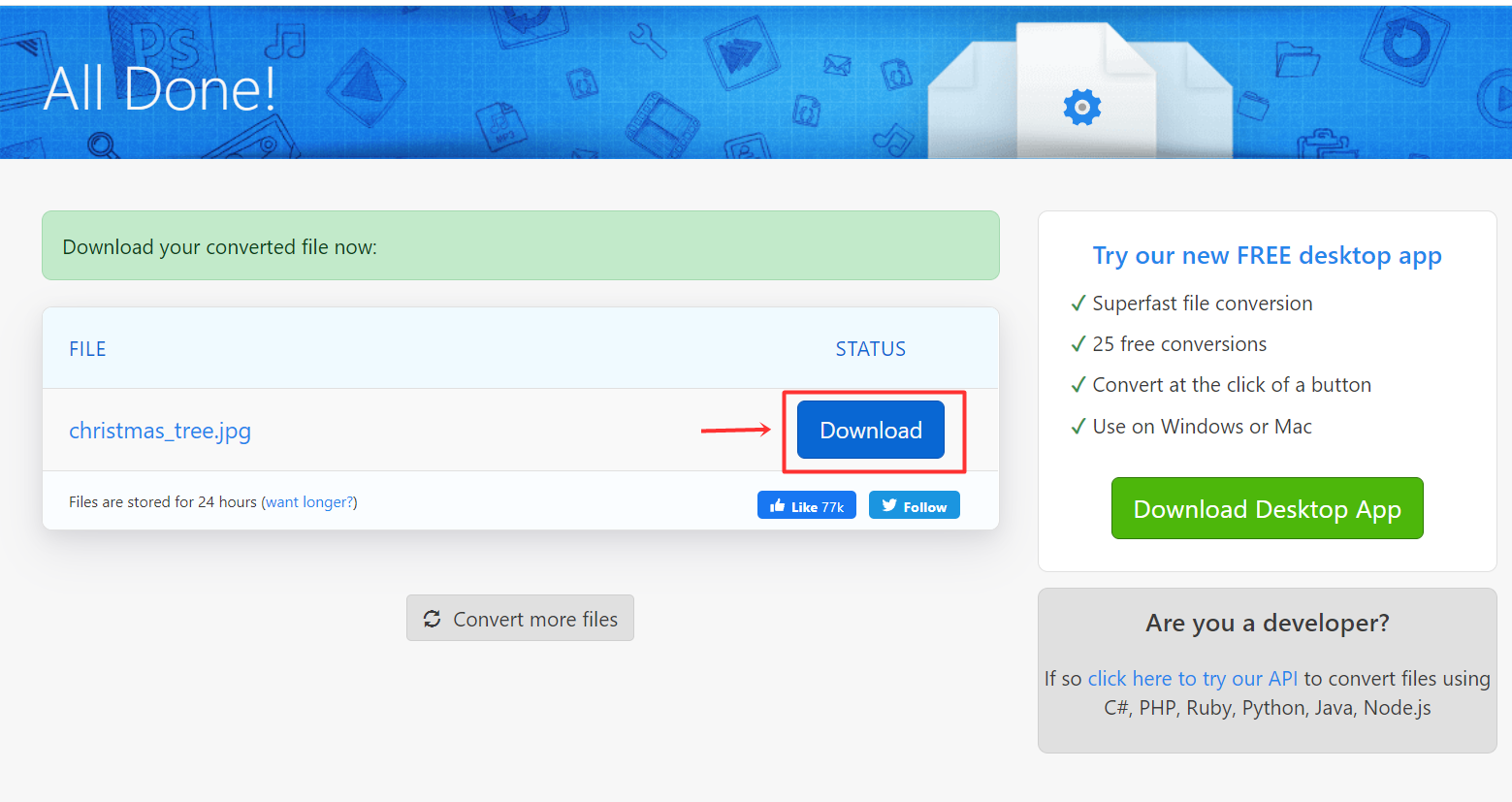
변환이 완료되면 STATUS 밑에 Download 를 클릭해 변환된 파일을 저장하시면 됩니다.
어때요 ai파일 jpg 변환 하는정말 쉽죵?
클릭몇번으로 손쉬게 ai파일을 jpg파일로 변환 할 수 있어요.
도움이 되었길 바랍니다.




